-
linux串口设备配置方法(固定ID)
硬件开发时有时候需要配置USB串口,一般配置方式有以下两种:
一、对于没有重复ID的情况
1.1、查看设备ID:
输入指令:
lsusb- 1

例如图片中的最上面0951:1666就是对应Kingston Technology DataTraveler 100 G3/G4/SE9 G2设备的ID号,这是我自己的U盘
对于这种情况,如果我们需要锁定USB端口的话,可以通过以下指令:1.2、新建规则文件
sudo gedit /etc/udev/rules.d/xxx.rules- 1
这里相当于在/etc/udev/rules.d路径下新建了一个名为xxx.rules的文件,xxx.rules名称可以根据自己的需要修改
然后在该文件中输入:
KERNEL=="ttyUSB*" ,ATTRS{idVendor}=="0951" ,ATTRS{idProduct}=="1666" ,MODE:="0777" ,SYMLINK+="xxx"- 1
注意这里的ATTRS{idVendor}与ATTRS{idProduct}中的"0951"与"1666"需要根据实际ID修改,不可照抄,最后的SYMLINK中的xxx名称根据自己的需要设置
1.3、使文件生效
在终端输入:
sudo udevadm trigger- 1
使其生效,同时插拔设备重新连接。最后使用:
ls -l /dev/***- 1
查看是否成功连接。其中***即为第二步中SYMLINK中所填内容
二、对于有重复ID的情况
对于某些情况下,同一台设备连接了两个相同设备的时候,它们的ID很可能会出现重复:

例如这里连接了两个RealSense™ Depth Camera 435的时候,可以看到它们的ID是一样的,这时候如果用第一种方式去固定ID就不合适了。此时我们可以通过以下方式去固定ID:2.1、插拔设备确定设备USB端口:
首先将需要固定ID的设备断开连接,通过:
ls /dev | grep USB- 1
查看一次端口号
然后将设备连接上,运行同样的命令再查看一次。得到结果如下:
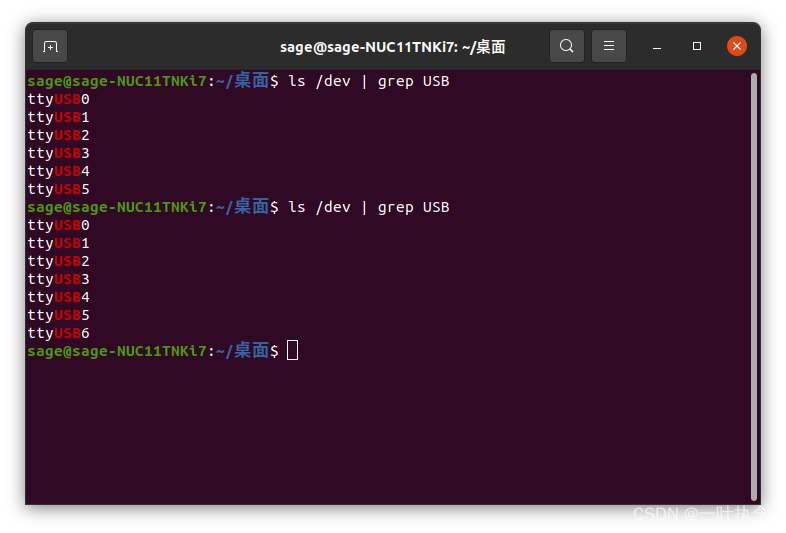
例如这里我需要固定的设备连接的端口是USB62.2、确定设备KERNELS
然后我们通过下列命令确定其KERNELS:
udevadm info -a -n /dev/ttyUSB6 | grep KERNELS- 1
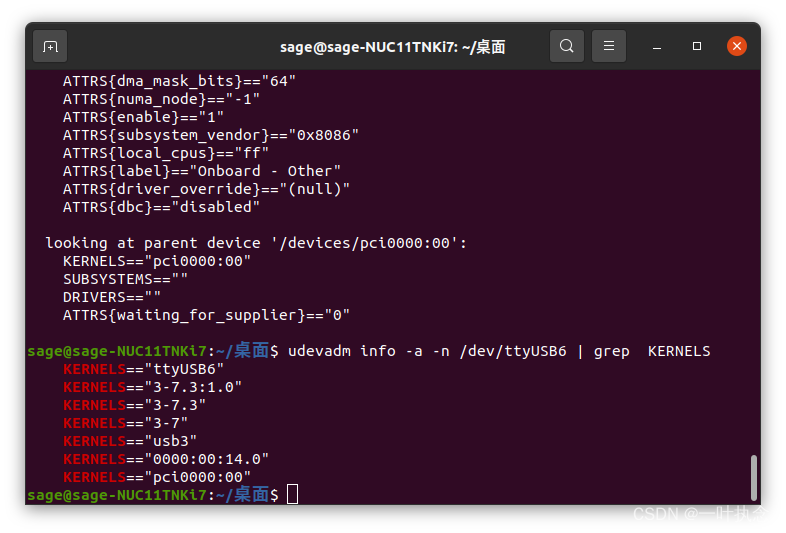
这里会有很多个结果,使用的是3-7.3:1.0这个.2.3、修改规则文件
同样的新建一个规则文件:
sudo gedit /etc/udev/rules.d/xxx.rules- 1
在其中输入:
ACTION=="add" ,KERNELS=="3-7.3:1.0" ,SUBSYSTEMS=="usb" ,MODE:="0777" ,SYMLINK+="xxx"- 1
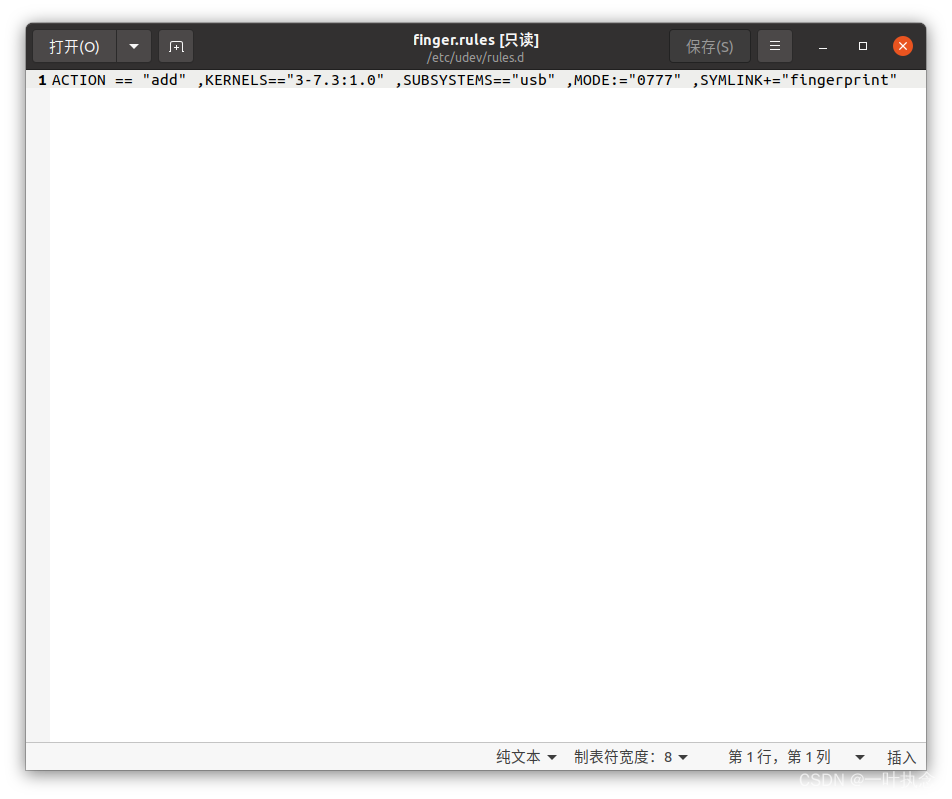
2.4、使文件生效
然后通过下述命令使其生效:
service udev reload service udev restart- 1
- 2
然后重新运行:
ls -l /dev/***- 1
查看设备状态,如果配置成功则应该会有如下显示:
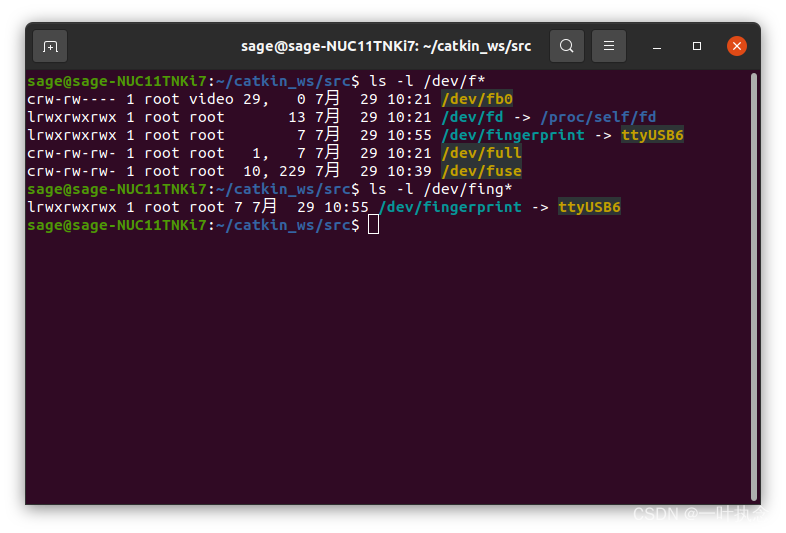
另外如果规则文件生效成功的话在/dev路径下会有个对应文件,如果查看设备状态找不到设备的话看看该路径下文件是否存在,不存在说明规则文件没有配置成功。(有时候配置完不会立即生效,可以重启一下) -
相关阅读:
Springboot -- DOCX转PDF(二)
[技巧]Arcgis之图斑四至范围批量计算
p9 Eureka-搭建eureka服务
C51 - 中断系统
Window下线程与线程同步总结
渣渣双非秋招以来第一份offer
04 【布局之Overscroll Behavior 定位偏移量】
京都大学利用 CNN 预测粮食产量,丰收不问天,问 AI 就够了
守护绿色屏障:智能高压森林应急消防泵|恒峰智慧科技
15 -- 最接近原点的 K 个点
- 原文地址:https://blog.csdn.net/YiYeZhiNian/article/details/126124881